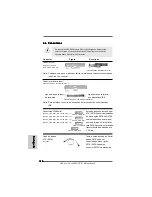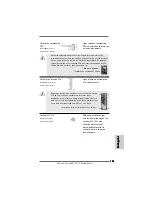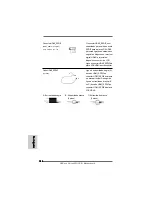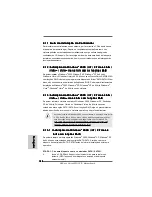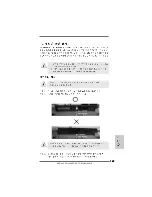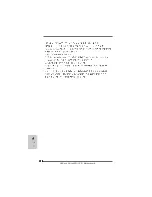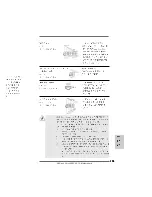Содержание ALIVENF6P-VSTA
Страница 25: ...2 5 2 5 2 5 2 5 2 5 ASRock ALiveNF6P VSTA Motherboard ...
Страница 26: ...2 6 2 6 2 6 2 6 2 6 ASRock ALiveNF6P VSTA Motherboard ...
Страница 27: ...2 7 2 7 2 7 2 7 2 7 ASRock ALiveNF6P VSTA Motherboard ...
Страница 28: ...2 8 2 8 2 8 2 8 2 8 ASRock ALiveNF6P VSTA Motherboard ...
Страница 29: ...2 9 2 9 2 9 2 9 2 9 ASRock ALiveNF6P VSTA Motherboard ...
Страница 30: ...3 0 3 0 3 0 3 0 3 0 ASRock ALiveNF6P VSTA Motherboard ...
Страница 31: ...3 1 3 1 3 1 3 1 3 1 ASRock ALiveNF6P VSTA Motherboard ...
Страница 32: ...3 2 3 2 3 2 3 2 3 2 ASRock ALiveNF6P VSTA Motherboard ...
Страница 33: ...3 3 3 3 3 3 3 3 3 3 ASRock ALiveNF6P VSTA Motherboard ...
Страница 34: ...3 4 3 4 3 4 3 4 3 4 ASRock ALiveNF6P VSTA Motherboard ...
Страница 36: ...3 6 3 6 3 6 3 6 3 6 ASRock ALiveNF6P VSTA Motherboard CD1 ...
Страница 37: ...3 7 3 7 3 7 3 7 3 7 ASRock ALiveNF6P VSTA Motherboard 4 3 2 1 13 24 1 12 13 24 1 12 ...
Страница 38: ...3 8 3 8 3 8 3 8 3 8 ASRock ALiveNF6P VSTA Motherboard C B A ...
Страница 39: ...3 9 3 9 3 9 3 9 3 9 ASRock ALiveNF6P VSTA Motherboard ...
Страница 40: ...4 0 4 0 4 0 4 0 4 0 ASRock ALiveNF6P VSTA Motherboard ...
Страница 41: ...4 1 4 1 4 1 4 1 4 1 ASRock ALiveNF6P VSTA Motherboard ...
Страница 42: ...4 2 4 2 4 2 4 2 4 2 ASRock ALiveNF6P VSTA Motherboard ...
Страница 43: ...4 3 4 3 4 3 4 3 4 3 ASRock ALiveNF6P VSTA Motherboard ...
Страница 44: ...4 4 4 4 4 4 4 4 4 4 ASRock ALiveNF6P VSTA Motherboard ...
Страница 45: ...4 5 4 5 4 5 4 5 4 5 ASRock ALiveNF6P VSTA Motherboard ...
Страница 46: ...4 6 4 6 4 6 4 6 4 6 ASRock ALiveNF6P VSTA Motherboard X O O O O O X O O O O O O X ...
Страница 163: ...163 163 163 163 163 ASRock ALiveNF6P VSTA Motherboard ...
Страница 164: ...164 164 164 164 164 ASRock ALiveNF6P VSTA Motherboard ...
Страница 165: ...165 165 165 165 165 ASRock ALiveNF6P VSTA Motherboard ...
Страница 166: ...166 166 166 166 166 ASRock ALiveNF6P VSTA Motherboard ...
Страница 167: ...167 167 167 167 167 ASRock ALiveNF6P VSTA Motherboard ...
Страница 168: ...168 168 168 168 168 ASRock ALiveNF6P VSTA Motherboard ...
Страница 169: ...169 169 169 169 169 ASRock ALiveNF6P VSTA Motherboard ...
Страница 170: ...170 170 170 170 170 ASRock ALiveNF6P VSTA Motherboard ...
Страница 171: ...171 171 171 171 171 ASRock ALiveNF6P VSTA Motherboard ...
Страница 172: ...172 172 172 172 172 ASRock ALiveNF6P VSTA Motherboard ...
Страница 173: ...173 173 173 173 173 ASRock ALiveNF6P VSTA Motherboard ...
Страница 174: ...174 174 174 174 174 ASRock ALiveNF6P VSTA Motherboard SATAII_1 PORT0 SATAII_2 PORT1 SATAII_3 PORT2 SATAII_4 PORT3 ...
Страница 175: ...175 175 175 175 175 ASRock ALiveNF6P VSTA Motherboard CD1 ...
Страница 176: ...176 176 176 176 176 ASRock ALiveNF6P VSTA Motherboard 4 3 2 1 ...
Страница 177: ...177 177 177 177 177 ASRock ALiveNF6P VSTA Motherboard C B A 13 24 1 12 13 24 1 12 ...
Страница 178: ...178 178 178 178 178 ASRock ALiveNF6P VSTA Motherboard ...
Страница 179: ...179 179 179 179 179 ASRock ALiveNF6P VSTA Motherboard ...
Страница 180: ...180 180 180 180 180 ASRock ALiveNF6P VSTA Motherboard ...
Страница 181: ...181 181 181 181 181 ASRock ALiveNF6P VSTA Motherboard ...
Страница 182: ...182 182 182 182 182 ASRock ALiveNF6P VSTA Motherboard ...
Страница 183: ...183 183 183 183 183 ASRock ALiveNF6P VSTA Motherboard ...
Страница 184: ...184 184 184 184 184 ASRock ALiveNF6P VSTA Motherboard ...
Страница 185: ...185 185 185 185 185 ASRock ALiveNF6P VSTA Motherboard ...